WordPressサイトからマルウェアを削除する方法
公開: 2022-03-06WordPressコンテンツ管理システムでウェブサイトをデザインするのはとても便利です。 しかし、Webサイトがハッキングされた場合はどうなりますか? ハッカーグループがWordPressのWebサイトにアクセスできることは珍しいことではありません。
WordPressサイトからマルウェアを削除する方法を知っていれば、安心できます。 さらに、ほとんどの人が考えるほど複雑ではありません。 Webサイトのアクセシビリティを取り戻すために使用できる特定のツールとソリューションがあります。
このブログ投稿では、WordPressサイトからマルウェアを問題なく削除するための詳細な方法を紹介します。
WordPressサイトのマルウェアとは何ですか?
マルウェアとは、WordPress Webサイトに影響を及ぼし、Webサイト全体を崩壊させる可能性のある悪意のあるソフトウェアを意味します。 マルウェアは有害なソフトウェアを実行し、Webサイト全体に感染します。 Webサイトのバックエンドで動作し、サイトの機能を継続的に変更します。 その結果、訪問者はWebサイトを閲覧できなくなります。
WordPressWebサイトへのマルウェア感染の兆候
WordPressのウェブサイトがマルウェアに感染しているかどうかを理解するのは難しいです。 ただし、特定の兆候は、Webサイトがマルウェアの攻撃を受けている可能性があることを示しています。 ここにあなたが探す必要があるいくつかの指標があります–
- ウェブサイトの既存のアカウントにアクセスできない場合は、他の誰かがあなたのアカウントにアクセスした可能性があります
- バックエンドですべて問題がないのに、訪問者がWebサイトを閲覧できない場合
- Webサイトのファイル、データベース、および機能の主な変更
- 特定のページに大量のボットトラフィックが発生した場合、それは誰かが意図的にそれを送信していることを意味します
- 誰かがあなたのウェブサイトにアクセスしようとしたが、どこかにリダイレクトされた場合、それはあなたのウェブサイトがマルウェア攻撃を受けている可能性があることを意味します
WordPressのWebサイトからマルウェアを削除します
WordPress Webサイトからマルウェアを削除するには、複数の手順に従う必要があります。 以下の手順に従ってください–
ステップ1:ウェブサイトをバックアップする
あなたがする必要がある最初のことはあなたのウェブサイトのバックアップを保つことです。 WordPress Webサイトからマルウェアを削除しようとすると、いくつかのプラグインをインストールする必要がある場合があるためです。 これらのプラグインはWebサイト全体を変更する可能性があり、元のサイトに戻るのは困難です。 バックアップを作成すると、データが失われるのを防ぐことができます。
UpdraftPlus WordPressバックアッププラグインを使用して、Webサイトのバックアップを保持できます。 したがって、すべてのデータが保存され、マルウェアの問題を解決するときに、同じプラグインでデータを復元できます。
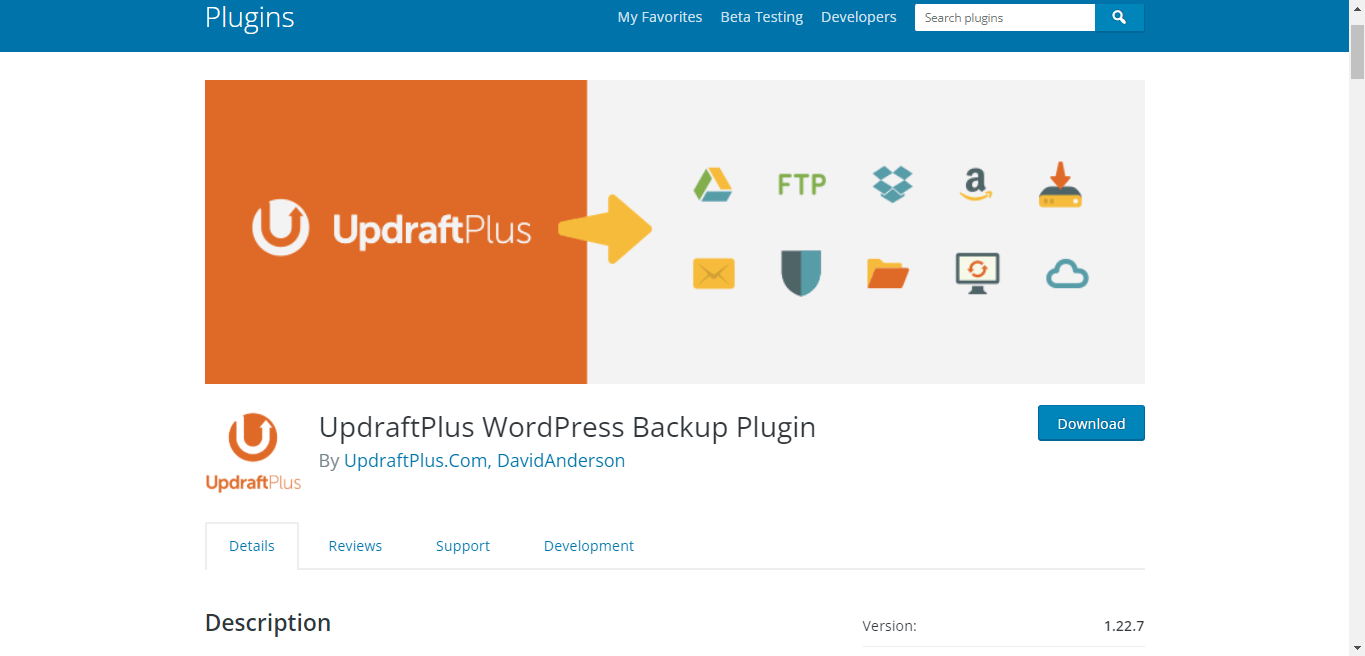
ステップ2:ウェブサイトをスキャンする
Webサイトのバックアップができたので、Webサイト全体をスキャンして、悪意のあるファイルを見つけることができます。 Wordfence Security WordPressプラグインを使用して、Webサイトへのスキャンを実行できます。 WordPressダッシュボードからプラグインをインストールしてアクティブ化します。
スキャンを実行できるプラグインダッシュボードにスキャンオプションが表示されます。 サイトのカスタムスキャンを必ず選択してください。 カスタムスキャンを選択した後、スキャンするパスを選択できます。
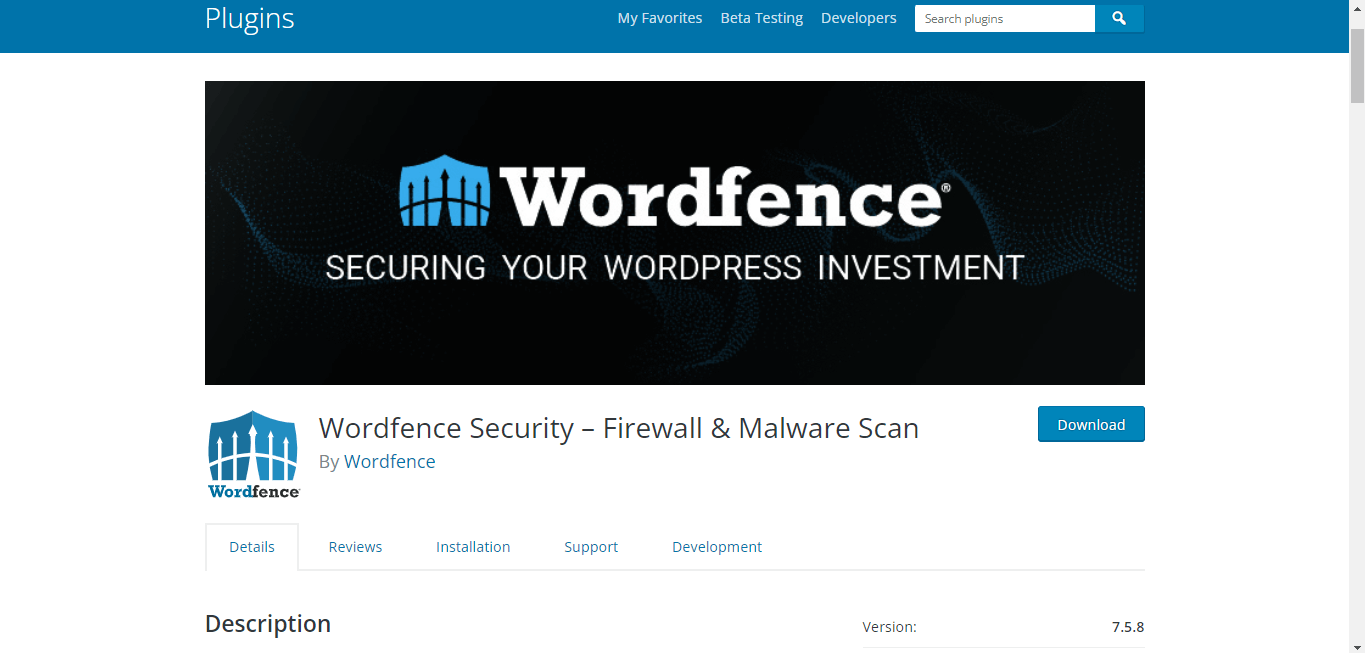
次にスキャンを実行すると、悪意のあるファイルを検出するのに数分かかります。 ファイルごとに、個別のアクションを実行できます。
スキャン後に見つけたファイルをクリックします。 詳細が表示されます。 Cpanelからファイルを削除する必要があります。
ファイルごとに1つずつこのプロセスを繰り返し、悪意のあるファイルを削除します。 すべてのマルウェアファイルがサイトから削除されます。
ステップ3:ホスティングプロバイダーに相談する
いくつかの小さな問題については、ホスティングサービスプロバイダーに相談するだけで、WordPressサイトからマルウェアを削除できます。 たとえば、それがWebサイトに対するDDoS攻撃である場合、ホスティング会社は問題を真剣に受け止めて解決します。
ホスティングプロバイダーのライブチャットで直接質問し、サイトサーバーに何か疑わしいことが起こっているかどうかを確認するように依頼します。 その後、さらに手順を実行することで問題を解決できます。

ステップ4:最新バージョンのWordPressをインストールする
WordPressは、新機能を備えた定期的な更新をもたらします。 古いバージョンのWordPressを使用している場合、Webサイトで複数のマルウェア攻撃を受ける可能性が高くなります。 そのため、常に最新バージョンのWordPressを使用することをお勧めします。
既存のWebサイトの場合、WordPressダッシュボードから最新バージョンにアップグレードできます。 WordPressは最近、たくさんの高度な機能を備えたWordPress5.9バージョンをリリースしました。 このバージョンにアップグレードすると、Webサイトの安全性が高まります。
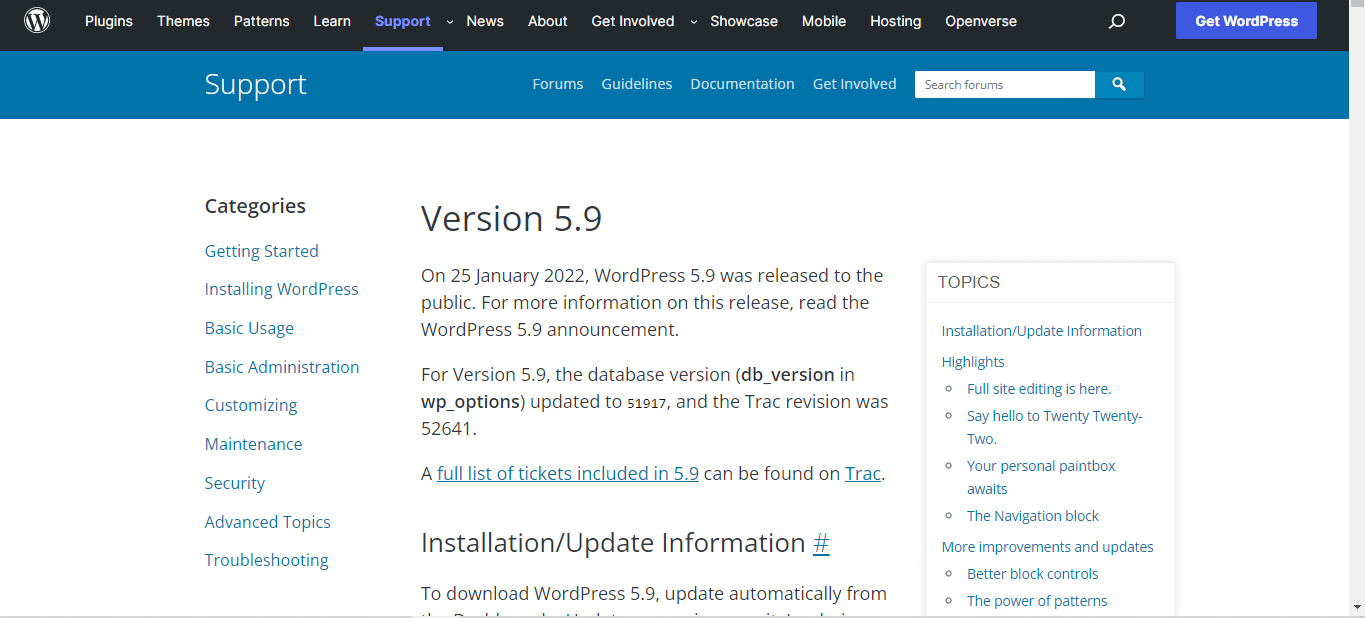
ステップ5:テーマとプラグインを更新する
プレミアムWordPressテーマを使用しているかもしれませんね。 ただし、最新バージョンのテーマを使用していない場合は、ハッカーがWebサイトにアクセスする可能性があります。

Webサイトにクラック/ヌルのプラグインを使用している場合、マルウェア攻撃を受ける最大の理由である可能性があります。 ほとんどの場合、nullのプラグインには、Webサイトに簡単に感染する可能性のある悪意のあるコードが多すぎます。 したがって、そのようなプラグインは避けてください。 または、古いWordPressプラグインを使用している場合は、最新バージョンにアップグレードしてください。 これにより、サイトのセキュリティが向上します。
信頼できる最高のWordPressプラグインを常に検討し、Webサイトのセキュリティを確保してください。
技術的な知識なしにWordPressへのDDoS攻撃を阻止する方法
ステップ6:WordPressのパスワードをリセットする
Webサイトからすべての有害なファイルを削除したら、パスワードをリセットします。 特に、メンバーの1人がWordPressアカウントにログインできないことがわかった場合。
すべてのアカウントのパスワードをリセットすることをお勧めします。 今回は、誰もが推測しにくい強力なパスワードを使用してください。
WordPress Webサイトに対する将来のマルウェア攻撃を防ぐ方法は?
今回はWebサイトからマルウェアを削除した可能性がありますが、今後の攻撃についてはどうでしょうか。 さて、あなたのウェブサイトは再び悪意のあるコードに感染する可能性があります。 次の手順を実行して、Webサイトを将来にわたって保護します–
プラグインは常に更新してください
誰もがWordPressWebサイトにプラグインを使用しています。 ただし、プラグインが古くなることがあり、それがセキュリティの問題を引き起こします。 また、古いバージョンのプラグインは通常サポートされていません。 したがって、プラグインを最新バージョンにアップグレードすることをお勧めします。
nullのプラグインは避けてください
nullのプラグインは、元のプラグインのコピーバージョンです。 nullされたものは以前は変更されており、いくつかの追加機能が付属しています。 しかし、そのようなプラグインを使用することには大きなリスクがあります。 ハッカーは、ヌルのプラグインを介してWebサイトに簡単にアクセスできます。 したがって、常にプラグインの元のバージョンを選択してください。
サイトに2要素認証を使用する
WordPressのWebサイトに複数のメンバーを追加した可能性があります。 それは問題ありませんが、Webサイトに対するセキュリティ上の脅威となる場合があります。 ハッカーがアカウントの1つにアクセスすると、Webサイト全体にアクセスできるようになります。 したがって、すべてのWordPressサイトに2要素認証を使用するのが最善です。
ハッキングされたWordPressサイトを回復する方法
要約
WordPressサイトからマルウェアを削除する方法がわかったので、最終的にサイトを安全に保つことができます。 サイトがハッキングされると、サイトの復旧が困難になる場合があることを忘れないでください。 これを回避するには、セキュリティの問題が発生する前にサイトをセキュリティで保護してください。
